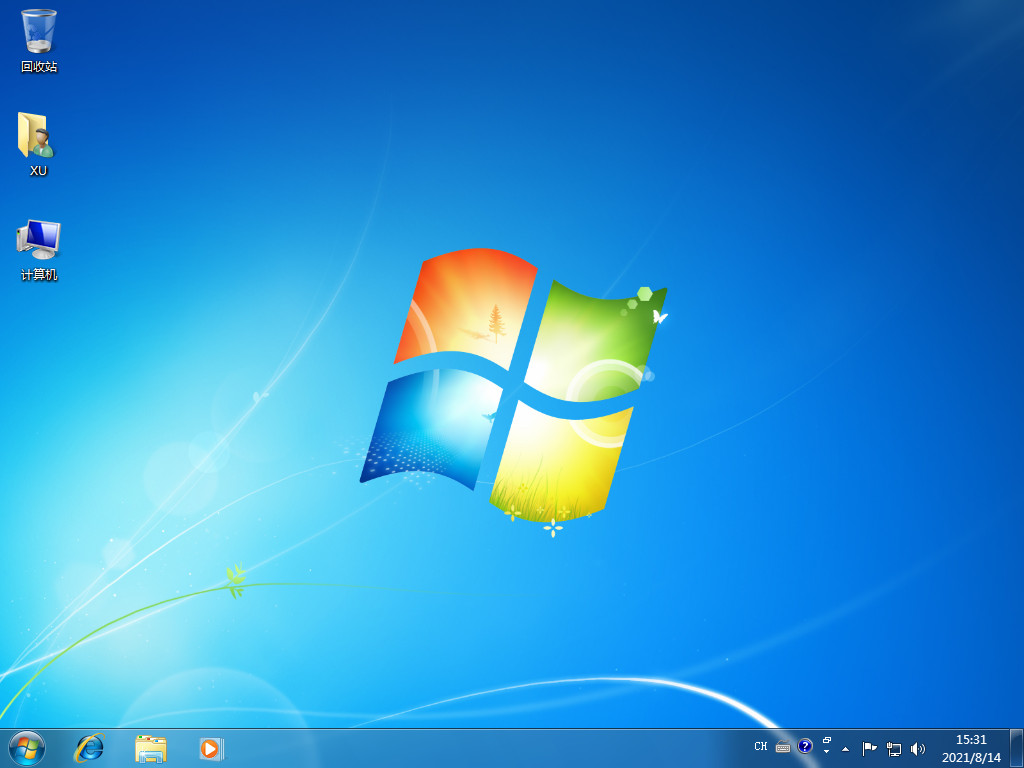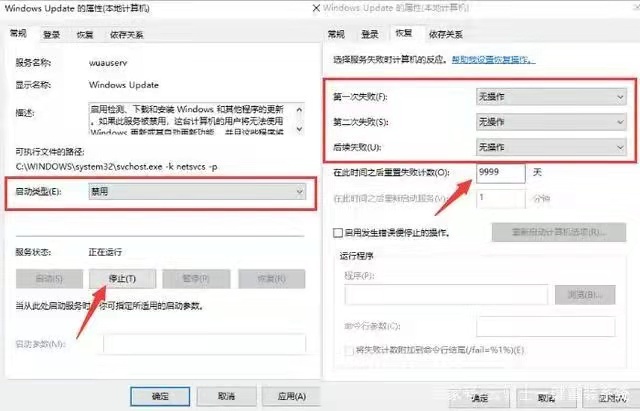win10安装软件弹出一个对话框怎么关掉
最近有win10用户向小编反映自己平时经常会下载各种各样的软件,并且每一次下载好软件准备安装的时候总是会弹出“提示对话框,下面来看win10安装软件弹出一个对话框怎么关掉的教程.更多win10教程,尽在小白系统官网
win10安装软件弹出一个对话框怎么关掉
1、回到win10系统桌面当中,鼠标右键单击“此电脑”,选择“属性”选项。
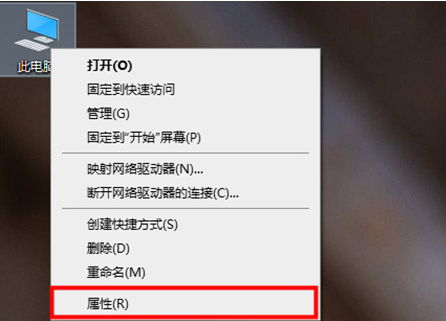
2、进入页面后,鼠标单击左下角“安全和维护”功能。
WEEX交易所已上线平台币 WEEX Token (WXT)。WXT 作为 WEEX 交易所生态系统的基石,主要用于激励 WEEX 交易平台社区的合作伙伴、贡献者、先驱和活跃成员。
新用户注册 WEEX 账户、参与交易挖矿及平台其他活动,均可免费获得 WXT 空投奖励。
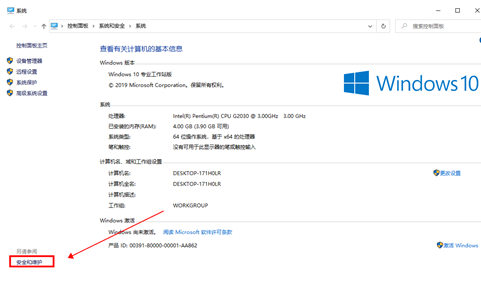
3、接着在左侧列表找到“更改用户账户控制设置”选项,点击进入。
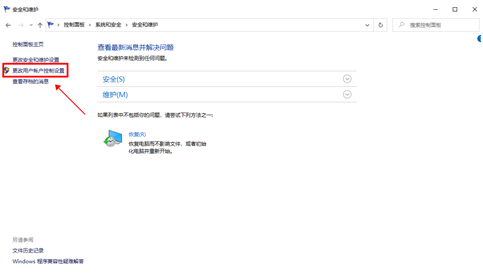
4、最后打开弹窗,按照上面同样的方法,将蓝色按钮修改到最后一格后,点击“确定”即可。
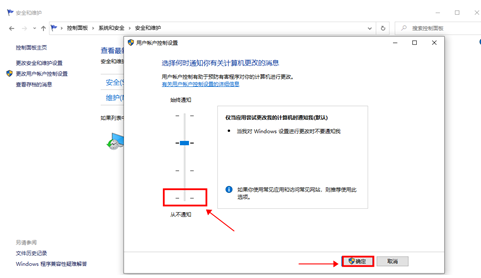
以上就是win10安装软件弹出一个对话框怎么关掉的内容,你学会了吗。
本站资源均来源于网络或网友投稿,部分资源未经测试,难免存在BUG,所有资源只限于学习研究,不得商用。如使用本站下载的资源造成任何损失或发生侵权行为,均与本站无关。如不接受本声明请勿下载!本站资源如有侵权,请联系QQ:497149677核实后立即删除!
最客资源网 » win10安装软件弹出一个对话框怎么关掉
最客资源网 » win10安装软件弹出一个对话框怎么关掉